
Gerenciar recursos digitais para uma organização inteira é uma tarefa árdua, e é por isso que o gerenciamento de recursos baseado em servidor é útil. O Microsoft Exchange é um serviço popular, que agora permite atualizar o servidor Exchange de 2016 para 2019. Introduzido inicialmente em 2000, ele forma a espinha dorsal da comunicação por e-mail para muitos governos e empresas privadas. A versão mais recente trouxe muitas atualizações significativas em mais de uma década, fazendo com que muitos buscassem uma migração do Exchange 2016 para 2019. Ainda assim, não é algo semelhante a atualizar de uma loja de aplicativos. Existem vários detalhes a serem considerados antes de migrar o Exchange 2016 para 2019.
Quais as novidades do Microsoft Exchange Server 2019?
Como mencionado anteriormente, o Microsoft Exchange 2019 está disponível tanto como um servidor local quanto como um aplicativo SaaS baseado em nuvem, este último que o torna mais acessível a pequenas empresas. Entretanto, você pode colher muitos benefícios novos ao atualizar o Exchange 2016 para 2019. Alguns dos mais notáveis incluem
1. Melhorias de desempenho
- Infraestrutura de pesquisa aprimorada: A infraestrutura atualizada que acompanha o Exchange 2019 permite a indexação de arquivos maiores, melhor manuseio de arquivos e desempenho de pesquisa mais suave.
- Recuperação de falhas mais rápida e mais confiável: A arquitetura de pesquisa foi reformulada para recuperação de falhas significativamente mais rápidos e confiáveis entre os servidores.
- Cache de banco de dados dinâmico: O mecanismo de banco de dados do Exchange agora possui alocação dinâmica de banco de dados para aproveitar ao máximo o espaço de armazenamento no servidor. Ele também permite o suporte de hardware moderno, como SSDs e CPUs de 48 núcleos.
2. Arquitetura atualizada
- Funções de servidor minimizadas: O Exchange 2019 possui apenas duas funções dedicadas para seus servidores - Caixa Postal e Transporte Edge. Ele simplifica a escala das operações, minimiza a utilização de hardware e melhora o isolamento de falhas.
- Suporte de tráfego proxy: A arquitetura do Exchange 2019 permite a atualização fácil de servidores de acesso de cliente anteriores com mais controle e flexibilidade.
- MAPI sobre HTTP: Estabilidade aprimorada das conexões do Outlook e Exchange é obtida com MAPI sobre HTTP, que agora é o protocolo padrão do Exchange.
3. Controle de cliente aprimorado
- Atualizações de calendário: Semelhante ao gerenciamento de direitos de informação (IRM), os participantes de qualquer evento não podem encaminhar seus convites e somente o organizador pode convidar outros participantes. Os administradores agora podem cancelar eventos de organizadores que deixaram a empresa.
- Melhor desempenho do escritório: O Exchange 2019 permite que você adicione eventos ao seu calendário mesmo quando estiver fora do campus. Você também pode decidir recusar sempre que estiver ausente.
- Internacionalização do endereço de e-mail: Endereços de e-mail com caracteres não ingleses agora podem enviar e receber e-mails nativamente do servidor Exchange.
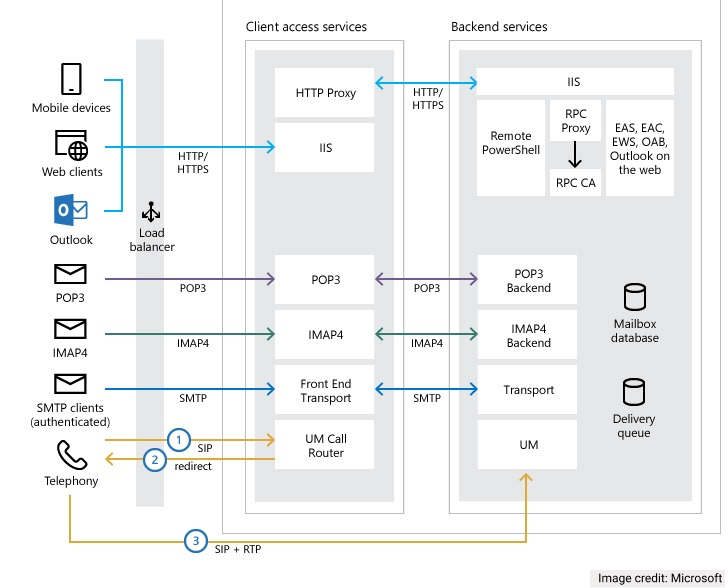
4. Colaboração de documentos
- Compatível com servidores SharePoint 2019: A vinculação e o compartilhamento de documentos armazenados no OneDrive agora podem ocorrer perfeitamente com os servidores Exchange e SharePoint, eliminando a necessidade de os usuários enviá-los como anexos de e-mail.
- Manuseio aprimorado de arquivos do OneDrive: O Microsoft Exchange permite salvar e carregar arquivos no OneDrive, mantendo o controle dos arquivos online e offline usados recentemente.
5. Segurança aprimorada
- Suporte ao núcleo do Windows Server: O Exchange agora minimiza a área de trabalho, limitando a apenas ao núcleo do servidor quando executado com o Windows. Uma migração do Exchange 2016 para 2019 permitirá menos componentes de serviço e minimizará as ameaças de trojans.
- Acesso externo limitado ao centro de administração: Não há necessidade de regras complexas de rede ou firewall. O Exchange 2019 permite apenas o Acesso para Cliente para administradores modificarem as configurações internas do servidor.
- Somente criptografia TLS disponível: Por padrão, o Exchange 2019 permite apenas TLS 1.2 para seus servidores, um protocolo de criptografia altamente seguro que favorece algoritmos elípticos. Ele acaba com protocolos mais antigos que são vulneráveis a violações.
6. Arquivamento e retenção de dados
- Pesquisa de conformidade: Essa nova ferramenta de pesquisa de eDiscovery permite pesquisar em uma quantidade ilimitada de caixas de email, limitada a 10.000 nas versões anteriores.
- Pastas públicas para descoberta eletrônica in-loco e bloqueio in-loco: As pastas públicas agora fazem parte da pesquisa de descoberta eletrônica por meio do local. Se necessário, os usuários podem colocar bloqueio in-loco para restringir os resultados da pesquisa para suas pastas públicas.
Por que você deve atualizar do Microsoft Exchange Server 2016 para 2019?
Agora que você sabe quais as novidades, também existem algumas mudanças críticas no serviço. Eles podem solicitar uma migração do Exchange 2016 para 2019. Um motivo significativo para isso é que a Microsoft está encerrando o suporte para servidores Exchange 2016 até 2025, o que pode muito bem ser o fim das correções de bugs que ainda podem prevalecer nos servidores.
De uma perspectiva de segurança, o Exchange 2016 agora está mais vulnerável. Se você precisa dos serviços de comunicação mais seguros, o Exchange 2019 é uma boa aposta. Ele também suporta tecnologia moderna, como SSDs e chipsets de última geração, tornando a experiência dos usuários perfeita em vários dispositivos.
Pré-requisitos antes de atualizar para o Exchange 2019
Você deve observar que, embora o Exchange 2019 pareça uma atualização atraente, pode não ser ideal atualizar o Exchange Server 2016 para 2019 imediatamente. Seria melhor considerar os pré-requisitos antes de atualizar seus servidores Exchange.
Embora a Microsoft ofereça um amplo espectro de soluções de compatibilidade com versões anteriores, plataformas mais antigas podem precisar de atualizações para executar o Exchange 2019. Observe os seguintes requisitos de hardware para a última iteração do Exchange:
Componente |
Requerimento |
| Processador |
Qualquer processador de 64 bits como o Intel EM64T ou o AMD64 e superior são suportados Intel Itanium IA64 NÃO suportado |
| Memória |
Caixa de correio: Mínimo de 128 GB Transporte edge: Mínimo de 64 GB |
| Tamanho do arquivo de paginação | Defina o valor mínimo e máximo do tamanho do arquivo de paginação: 25% da memória instalada |
| Espaço em disco |
|
| Resolução da tela | 1024 × 768 pixels ou superior |
| Sistema de arquivo |
Qualquer processador de 64 bits como o Intel EM64T ou o AMD64 e superior são suportados Intel Itanium IA64 NÃO suportado:
ReFS: Suportado em diretórios com os seguintes tipos de arquivos:
|
Você também deve observar que, se migrar para o Exchange Server 2019 de versões mais antigas, o Exchange 2010 e versões anteriores não são compatíveis. Somente o Exchange 2013 com CU21 e Exchange 2016 com CU11 e versões posteriores são transportadas para 2019.
Além disso, o Exchange 2019 também possui os seguintes requisitos de rede e servidor de diretório:
Componente |
Requerimento |
| Controladores de domínio |
Todos os controladores de domínio precisam executar uma das seguintes versões do Windows Server:
|
| Floresta do Active Directory |
O nível funcional deve ser Windows Server 2012 R2 ou superior |
| Site do Active Directory |
É onde você instala o servidor Exchange. Deve ter pelo menos um controlador de domínio gravável enquanto também é um servidor de catálogo global. Você NÃO PODE instalar o servidor Exchange e remover o controlador de domínio do site do Active Directory. |
| Espaço de nomes DNS |
O Exchange 2019 oferece suporte aos seguintes espaço de nomes DNS:
|
| IPv6 |
O Exchange 2019 oferece suporte a IPv6 somente quando o IPv4 está instalado e habilitado no servidor. |
Como migrar do Exchange Server 2016 para 2019 passo a passo
Você pode executar uma migração do Exchange Server 2016 para 2019 de duas maneiras: instalando manualmente todos os pré-requisitos e arquivos necessários ou simplificando o processo com o uso de software de terceiros. Embora o primeiro seja uma maneira segura de obter as especificações exatas de que você precisa do servidor Exchange, o último pode ajudá-lo a concluir o processo com muito mais rapidez, sem a necessidade de escrever uma única linha de código.
1. Atualizando manualmente os servidores Exchange
Passo 1: Verifique os pré-requisitos para o Exchange 2019:
Os seguintes pré-requisitos precisam ser instalados para servidores Exchange 2019:
- NETframework 4.8
- Microsoft Visual C++ 2012 Redistributable
- Microsoft Visual C++ 2013 Redistributable
- API gerenciada de comunicações unificadas da Microsoft 4.0
- Reescrita de URL 2.1
- Última atualização do Windows
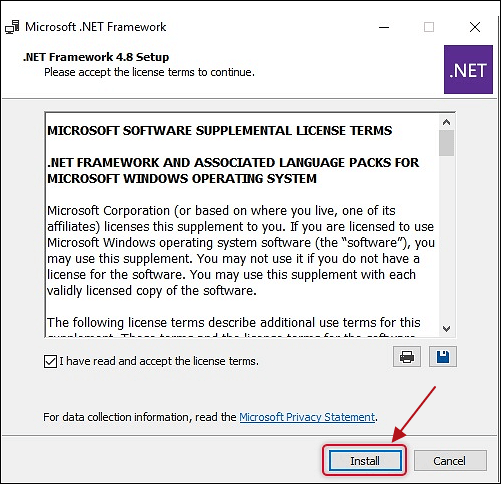
Depois de verificar todos os pré-requisitos, você pode executar o assistente de instalação do Microsoft Exchange Server 2019. Certifique-se de que a versão mais recente do Outlook Anywhere esteja instalada. Você pode configurá-lo no Exchange Admin Center clicando no botão Editar no nó do Exchange Server 2019.
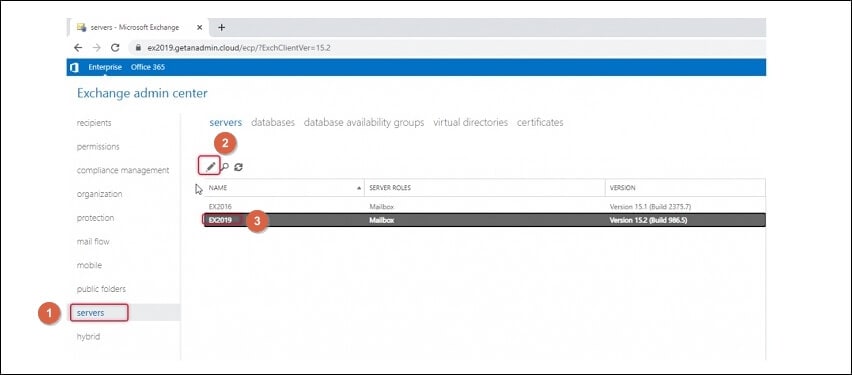
Em seguida, você precisa reiniciar o sistema e garantir que todos os arquivos estejam em perfeita ordem antes de continuar o processo de migração.
Passo 2: Configure os diretórios virtuais do servidor Exchange 2019
Use os seguintes comandos para configurar os diretórios virtuais do servidor Exchange 2019
Server_name = "ex2019"
$FQDN = "<FQDN>"
Get-OWAVirtualDirectory -Server $Server_name | Set-OWAVirtualDirectory -InternalURL "https://$($FQDN)/owa" -ExternalURL "https://$($FQDN)/owa"
Get-ECPVirtualDirectory -Server $Server_name | Set-ECPVirtualDirectory -InternalURL "https://$($FQDN)/ecp" -ExternalURL "https://$($FQDN)/ecp"
Get-OABVirtualDirectory -Server $Server_name | Set-OABVirtualDirectory -InternalURL "https://$($FQDN)/oab" -ExternalURL "https://$($FQDN)/oab"
Get-ActiveSyncVirtualDirectory -Server $Server_name | Set-ActiveSyncVirtualDirectory -InternalURL "https://$($FQDN)/Microsoft-Server-ActiveSync" -ExternalURL "https://$($FQDN)/Microsoft-Server-ActiveSync"
Get-WebServicesVirtualDirectory -Server $Server_name | Set-WebServicesVirtualDirectory -InternalURL "https://$($FQDN)/EWS/Exchange.asmx" -ExternalURL "https://$($FQDN)/EWS/Exchange.asmx"
Get-MapiVirtualDirectory -Server $Server_name | Set-MapiVirtualDirectory -InternalURL "https://$($FQDN)/mapi" -ExternalURL https://$($FQDN)/mapi
Os clientes do Outlook que se conectam a partir do Active Directory interno podem se configurar automaticamente usando o Ponto de Conexão de Serviço, também conhecido como Uri do serviço de Descoberta Automática interna. Você pode fazer o mesmo com o seguinte comando:
Set-ClientAccessService -Identity EX2019 -AutodiscoverServiceInternalURI
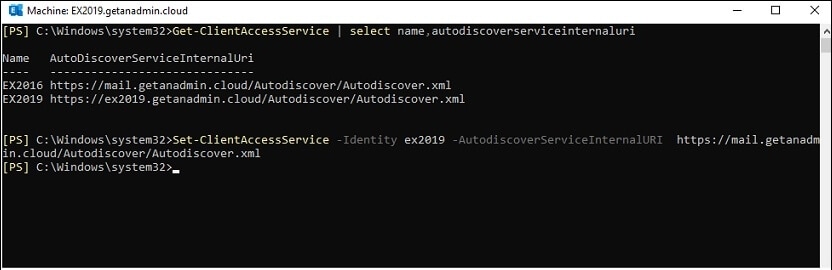
Passo 3: Importar certificados de autoridade para o Exchange 2019
Este é um processo relativamente simples. Todos os certificados de terceiros instalados em seu servidor Exchange 2016 também são compatíveis com o Exchange 2019. Você pode importá-los facilmente usando a guia Certificados na barra de navegação superior durante a instalação, conforme mostrado abaixo:
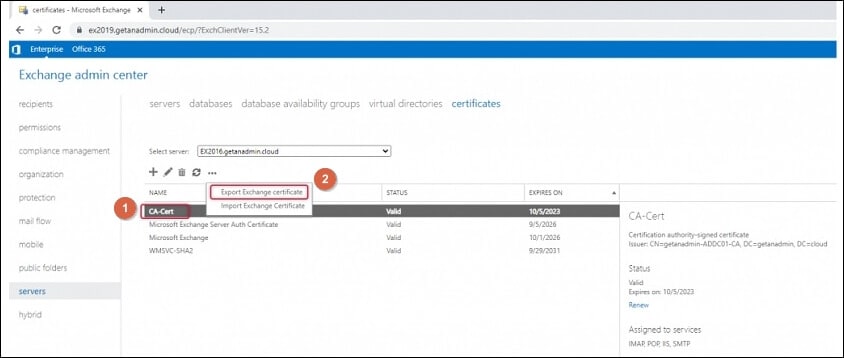
Passo 4: Renomeie e mova as caixas de correio
Seria útil renomear o banco de dados da caixa postal antes de movê-lo para a nova unidade, uma vez que ele geralmente consiste em números longos e aleatórios, por padrão. A renomeação permite que você acesse o banco de dados através de solicitações de busca ou comando rapidamente. Você pode renomear a Caixa de Correio usando o seguinte comando:
Get-MailboxDatabase -Server ex2019 | Set-MailboxDatabase -Name MBX-DB-2019
Em seguida, você pode mover a caixa de correio para o destino necessário usando o seguinte comando:
Get-Mailbox -Database MBX-DB-2016 | New-MoveRequest -TargetDatabase MBX-DB-2019 -BatchName “MBX-DB-2016 To MBX-DB-2019”
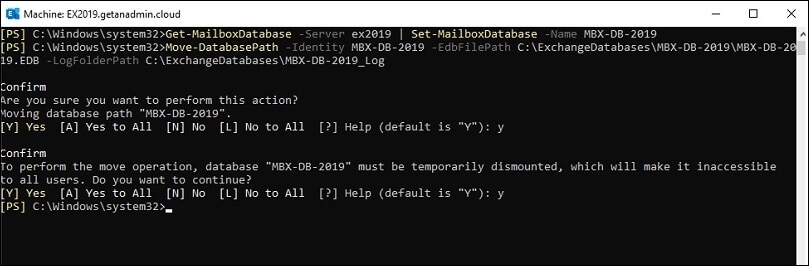
As caixas de correio de arbitragem ajudam você a classificar o e-mail de acordo com as categorias especificadas personalizadas. Você também pode mover todas as caixas de correio de arbitragem dos servidores Exchange 2016 para Exchange 2019 usando o seguinte comando:
Get-Mailbox -Server ex2016 -Arbitration | New-MoveRequest
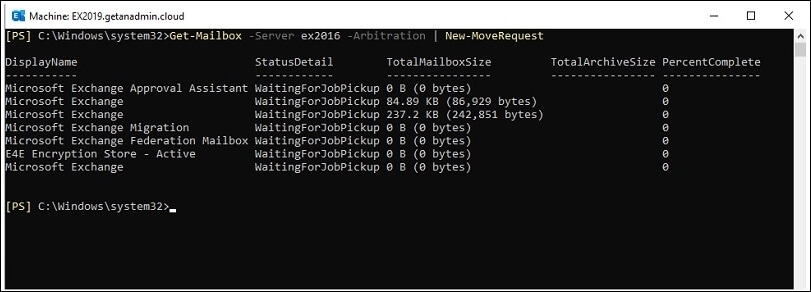
Passo 5: Desativação do Exchange Server 2016
Agora que você migrou com sucesso o Exchange Server 2016 para 2019, é hora de dizer adeus aos seus antigos servidores de e-mail. Em primeiro lugar, faça login no ECP e remova o nome do host do conector de envio. Remova o nome do servidor Exchange 2016 da página de escopo e adicione o nome do servidor Exchange 2019, caso ainda não o tenha feito.
Em seguida, você precisa remover os bancos de dados de caixa de correio do servidor Exchange 2016. Você pode fazer isso usando o seguinte comando no Shell de gerenciamento do Exchange:
Get-MailboxDatabase -Server EX2016 | Remove-MailboxDatabase:
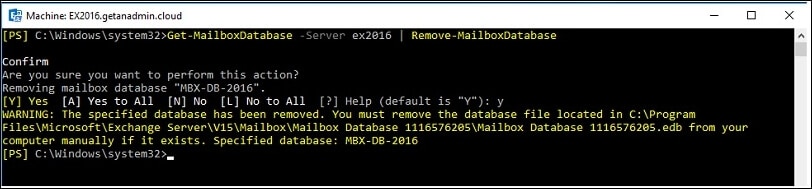
Clique com o botão direito do mouse e escolha 'Desinstalar', seguindo mais algumas instruções em algumas guias.
Você também pode estar interessado em: Como restaurar dados da corrupção do banco de dados do Exchange
2. Migração usando software de terceiros
Isso tudo parece bem complicado, ainda mais se você faz parte de uma organização que dificilmente tem um dia de folga. Nesse caso, você pode usar qualquer um dos vários softwares de terceiros para aliviar a codificação. Você pode usar o Stellar Converter para migração do Exchange 2016 para 2019.
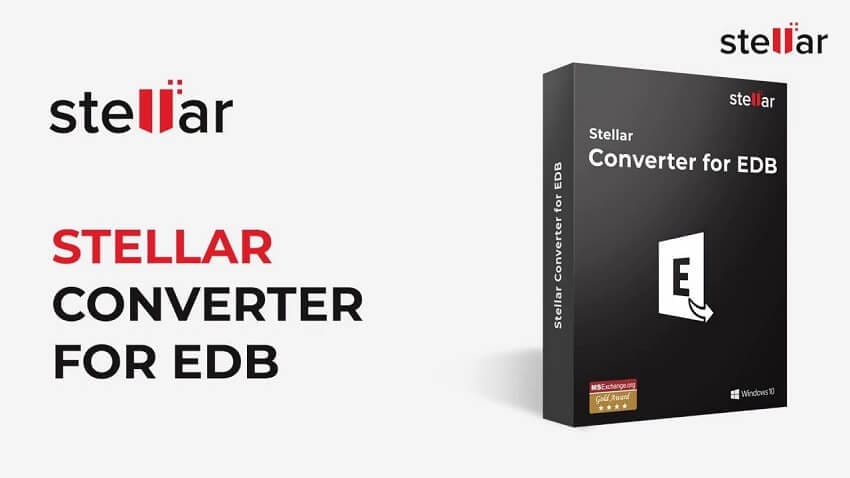
Depois de verificar os pré-requisitos, você pode executar o Stellar Converter for EDB antes de qualquer gerenciamento baseado em ECP. Ele pode ajudá-lo a migrar todos os bancos de dados necessários sem usar o Shell de gerenciamento do Exchange, atualizar pastas públicas e transferir os arquivos do Office 365 no processo. Depois disso, é apenas uma pequena questão de desinstalar o software antigo do Painel de Controle.
Conclusão:
Parabéns! Agora você está pronto para usar os servidores Microsoft Exchange 2019 para sua organização. Todos os seus bancos de dados de caixa de email são atualizados e você pode escolher qualquer opção de personalização para torná-los mais profissionais. Agora, tudo o que resta é manter-se atualizado com as últimas atualizações e notas de atualização. Você pode fazer isso no site oficial da Microsoft.

Wondershare Recoverit - recupere seus dados excluídos e perdidos de qualquer desastre
Mais de 5.481.435 de pessoas já baixaram.
Recupere e-mails excluídos acidentalmente que foram apagados por engano ou perdidos devido à formatação não planejada do sistema.
Recupere todos os componentes da caixa de email nos arquivos, como e-mails, anexos, contatos, itens de calendário, diários, notas, etc.
Suporta todos os tipos de arquivos de e-mail comuns: MSG, PST, OST, EML, EMLX, MBOX, BKL, BKS, EDB, etc.
Restaure dados de todos os tipos de unidades de armazenamento, como unidade USB, cartão SD, SSDs, HDs, disquetes, pen drives, etc.
Salve seus vídeos excluídos acidentalmente e também repare os vídeos danificados.
Visualize os arquivos antes de recuperá-los.
Versão gratuita para experimentar e versão paga para aproveitar mais.


